So sehen Sie, wenn eine Textnachricht auf Ihrem iPhone gesendet wurde

Standardmäßig zeigt die App Nachrichten des iPhone Datum und Uhrzeit für die erste Nachricht an einem bestimmten Tag an, jedoch nicht für jeden Tag Nachricht gesendet und empfangen. Die genaue Zeit, zu der jede Nachricht gesendet wurde, ist jedoch ausgeblendet - aber es gibt eine einfache Möglichkeit, alle genauen Zeitstempel anzuzeigen.
Beachten Sie im folgenden Screenshot das Datum und die Uhrzeit am Anfang einer Nachrichtengruppe. Aber es gibt keine Zeiten für die einzelnen Nachrichten.
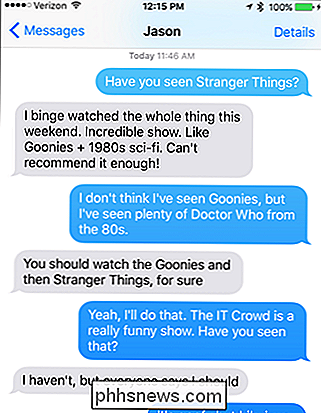
RELATED: So verhindern Sie, dass Personen Ihre iMessage lesen
Sie können auch eine Nachricht lesen am Ende der letzten Nachricht mit einem Zeit (wenn es vom aktuellen Tag ist), ein Tag der Woche (wenn es von der letzten Woche ist), oder ein Datum (wenn es von der letzten Woche ist).
HINWEIS: Standardmäßig, wenn jemand mit einem iOS Gerät sendet Ihnen eine Nachricht, sie wissen, wenn Sie ihre Nachricht gelesen haben. Sie sehen unter der Nachricht, die Sie gesendet haben, eine Nachricht. Sie können jedoch verhindern, dass Personen wissen, dass Sie ihre Nachrichten gelesen haben, wenn Sie iMessage in iOS verwenden.
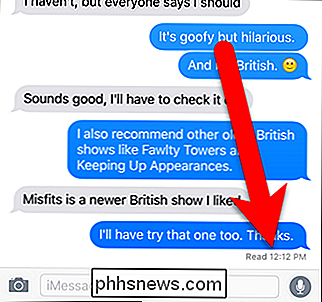
Um die genaue Zeit zu sehen, zu der jede Nachricht gesendet wurde, wischen Sie nach links auf dem Bildschirm und halten Sie Ihren Finger dort. Während Ihr Finger noch auf dem Bildschirm drückt, werden die genauen Zeiten, zu denen die Nachrichten gesendet wurden, auf der rechten Seite des Bildschirms angezeigt, wie unten gezeigt. Wenn Sie Ihren Finger vom Bildschirm nehmen, werden die Zeiten wieder ausgeblendet.

VERWANDT: Warum sind einige iMessages grün und einige Blau auf meinem iPhone?
Blaue Textnachrichten werden über das iMessage System (zwischen iPhones). Wenn Sie Freunde oder Verwandte mit einem anderen Telefon als einem iPhone haben, z. B. mit einem Android-Telefon oder einem Windows-Telefon, werden die von ihnen gesendeten Nachrichten grün angezeigt, um anzuzeigen, dass es sich um SMS-Nachrichten und nicht um iMessage-Nachrichten handelt. Dieser Trick funktioniert für beide Arten von Nachrichten.
Ob Sie ein Anwalt sind, der einen Fall für einen Kunden aufbaut (oder ein überheblicher Freund, der einen Fall gegen einen anderen Freund aufbaut), die versteckte iMessage-Zeitstempel-Funktion gibt Ihnen die Informationen, die Sie brauchen.

Kürzlich geöffnete Apps und Dokumente mit diesem versteckten Mac öffnen
Sie haben wahrscheinlich viele Apps und Dokumente auf Ihrem Mac, greifen aber häufig auf einige zu. Dieser kleine Terminalkommando fügt ein nützliches, aber verstecktes Feature hinzu: ein Ein-Klick-Menü, um direkt von Ihrem Dock auf Ihre letzten Apps und Dokumente zuzugreifen. VERWANDT: So können Sie das Dock Ihres Mac anpassen und optimieren Dort Es gibt viele Möglichkeiten, das Dock des Mac anzupassen und zu optimieren, aber während wir uns eine erstaunliche Liste von OS X-Befehlszeilenaufforderungen ansehen, haben wir ein verstecktes Juwel gefunden.

Wie die Latenz selbst schnelle Internetverbindungen verlangsamen kann
Die Geschwindigkeit einer Internetverbindung ist mehr als nur die Bandbreite. Dies gilt insbesondere für Satelliten-Internetverbindungen, die Geschwindigkeiten von bis zu 15 Mbit / s bieten können - sich aber dennoch langsam anfühlen. Die Latenz kann bei allen Internetverbindungen und Netzwerken ein Problem darstellen.



